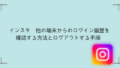「知らない端末からログインされた!?」「勝手にDMが送られている…」
インスタグラムの不正ログインや情報漏洩のトラブルは年々増えています。
とくに、ビジネス利用や複数人での管理が増えている今、アカウントのセキュリティ対策と管理体制の見直しは必須となっています。
本記事では、他の端末からのログインを防ぐための設定方法や、不正アクセスを防止するための鉄則、さらにチームでの安全な運用方法まで徹底解説します。
アカウントを守りたい全ての人に読んでほしい内容です!
- 他の端末でログインしたアカウントをログアウトする方法
- 不要な端末やデバイスの追加アクティビティを削除
- アクティビティ履歴を管理するコツと手順
- ログイン情報の安全な運用・管理方法
- 複数人管理・共同アカウントのメリットとリスク
- 共同でのユーザーネーム・パスワード共有時のセキュリティ
- 不正アクセスリスクへの事前対策・運用ルール
- アクティビティ徹底管理の方法とコツ
- よくあるトラブル・対策事例の分析
- 知恵袋で多い質問とその解説・対応策
- カスタマーサポートや依頼の活用方法
- 不正ログイン通知の設定と対応の重要性
- パスワード管理とアカウント保護鉄則
- 連携SNS・メール・Facebookの管理方法
- 万が一のトラブル発生時の迅速な離脱・停止方法
- 安全なアカウント運用・個人情報保護のポイント
- 複数端末利用のメリット・リスクと適切な管理方法
- エンゲージメントやリーチ向上の運用コツ
- 管理者・メンバーの役割分担と構築事例
- まとめ
他の端末でログインしたアカウントをログアウトする方法
Instagramでは、自分が過去にログインした他の端末からアカウントをログアウトさせることができます。これは、不正アクセスや端末の紛失などのトラブルを防ぐために非常に有効です。
まず、スマートフォンのアプリから操作する方法をご紹介します。
-
アプリのプロフィール画面から右上の≡をタップ
-
「設定とプライバシー」→「アカウントセンター」へ進む
-
「パスワードとセキュリティ」→「ログインアクティビティ」を選択
-
表示された端末の一覧から、ログアウトさせたい端末を選び「ログアウト」をタップ
これで、その端末からのログイン状態が解除されます。もし表示された端末の中に身に覚えのないものがあれば、迷わずログアウトしましょう。
PC(ブラウザ)からもほぼ同じ操作が可能で、設定画面の「ログインアクティビティ」から一覧を確認し、同様にログアウトできます。
また、「すべての端末からログアウト」という選択肢を利用すれば、現在のすべてのセッションを一括で切断することも可能です。ただし、自分のスマホからもログアウトされるため、その後再ログインの準備をしておくことをおすすめします。
ログアウトした後は、必ずパスワードを変更しておきましょう。これにより、再びログインされるリスクを防げます。
不要な端末やデバイスの追加アクティビティを削除
Instagramでは、「アクティビティ」の中に、過去にログインしたことのある端末情報がしばらく残ります。これらは通常、自動的に整理されますが、自分で不要なアクティビティを削除しておくこともできます。
前述した「ログインアクティビティ」から表示されるリストには、以下のような情報が含まれています:
-
デバイス名(例:iPhone 13、Galaxy S22など)
-
ログインした地域(例:東京都、大阪府など)
-
アクセスの日時
この中で「使わなくなったスマホ」や「旅行先で一時的に使ったPC」など、もう使うことのない端末があれば、その場で「ログアウト」しておくのが安心です。さらに、Facebook連携などがある場合は、Metaアカウント側のセッションも併せて確認しておくと良いでしょう。
また、アクティビティの一覧を見たときに「同じ端末名」が複数出ていることもあります。これはIPアドレスや位置情報の変化によって記録されたもので、怪しいものでなければ問題ありません。
こうした端末情報を整理・管理しておくことで、万が一のときに異常を早期発見しやすくなります。定期的にチェックして、不必要なログイン履歴をクリアしておきましょう。
アクティビティ履歴を管理するコツと手順
アクティビティ履歴は、インスタグラム上での操作やログイン履歴などを記録する重要な情報です。これを上手に管理することが、不正アクセスの早期発見や運用の最適化につながります。
まずは月に一度、「ログインアクティビティ」の確認を習慣にしましょう。使っている端末や地域に変化がないか、見覚えのないデバイスが追加されていないかをチェックします。
その際、以下の点を確認しましょう:
-
地域(例:海外からのアクセスがあったか)
-
デバイス名(自分が使っていないスマホ・PCがあるか)
-
時間帯(自分が寝ている時間にログインされていないか)
ログインアクティビティ以外にも、設定画面から「セキュリティ通知」を確認し、Instagram側から送られたログインアラートの履歴があるかもチェックすると安心です。
また、GoogleやApple IDなどを使った「ログイン情報の保存」がオンになっている場合、自動的に複数端末でログインできる状態になっていることもあるため、それらの設定も確認・見直しましょう。
加えて、アプリのログイン情報を「保存しない」に設定しておくことで、万が一スマホを落としたときなどに他人にアクセスされるリスクを減らせます。
アクティビティ履歴は、「使っている端末」と「使っていない端末」を区別しておく意識が大切です。定期チェック+不要な端末は削除を徹底するだけで、トラブルの予防になります。
ログイン情報の安全な運用・管理方法
Instagramのログイン情報を安全に運用するためには、「パスワード管理」「共有制限」「ログイン環境の見直し」の3つを軸にするのが鉄則です。
まずは強力なパスワードの設定です。誕生日や「123456」など単純なパスワードは絶対NG。英字・数字・記号を組み合わせた12文字以上のランダムなパスワードを使い、定期的に更新することが推奨されます。
そのうえで、**パスワード管理ツール(例:1PasswordやBitwarden)**の活用が便利です。覚えきれない複雑なパスワードも、安全に保存・管理してくれます。
次に重要なのが、「誰とログイン情報を共有するか」です。運用チームなどでアカウントを共有する場合も、ログイン情報を共有する人数は最小限に抑え、役割や権限を明確にしておきましょう。
そして、ログイン環境にも注意が必要です。公共Wi-Fiや他人の端末からのログインは避け、自分専用の信頼できる環境で操作を行うようにします。ブラウザでログインする場合は、終了後に必ずログアウトし、履歴やキャッシュを削除することも忘れずに。
最後に、「二段階認証の導入」は必須です。これにより、仮にパスワードが流出しても、実際のログインはブロックできます。
安全なログイン運用とは、「トラブルが起きてから」ではなく「起こる前の予防」が重要です。日常的に意識を高めることで、安心してInstagramを使い続けることができます。
複数人管理・共同アカウントのメリットとリスク
企業アカウントやクリエイターチーム、ブランド運営などで、Instagramを複数人で管理するケースが増えています。共同運用にはたくさんのメリットがありますが、それに伴うリスクも把握しておく必要があります。
まず、複数人での運用のメリットは以下の通りです:
-
投稿やストーリーズの作成を分担できる
-
コメント返信やDM対応のスピードアップ
-
管理者の不在時でも運用を継続できる
-
アイデアの幅が広がる
このように、効率的で安定したアカウント運用が可能になります。
一方で、複数人でログインするということは、「複数の端末から同時にアクセスされる」ということ。これがInstagramのセキュリティ検知に引っかかり、不正アクセスとみなされることがあります。
さらに、以下のようなリスクもあります:
-
誤操作や投稿ミスの可能性(例:個人アカウントと間違えて投稿)
-
ログイン情報の流出(第三者にパスワードを教えてしまう)
-
メンバー間での連絡ミスによる対応漏れ
-
退職・離脱者がログイン権限を保持し続ける
これらを避けるためには、あらかじめ運用ルールを作っておくことが大切です。投稿スケジュール、権限管理、緊急連絡手段などを文書化して共有しましょう。
安全に運用するためには、後述の「役割分担」や「セキュリティ設定」の徹底も不可欠です。
共同でのユーザーネーム・パスワード共有時のセキュリティ
インスタアカウントを複数人で共有する際には、どうしてもユーザーネームとパスワードを共通で使う必要が出てきます。このときに最も重要なのが、**「どうやってパスワードを共有するか」**という点です。
もっともやってはいけないのが、「LINEやメッセージアプリでパスワードをそのまま送ること」。これでは、万が一スマホが盗まれたり、メッセージが漏洩した場合に簡単に第三者に知られてしまうリスクがあります。
安全なパスワード共有には以下のような方法が推奨されます:
-
パスワード管理アプリ(例:1Password、Bitwarden)で共有グループを作る
-
Google Workspaceなどのセキュリティ機能付き共有ツールを活用
-
必ず定期的にパスワードを変更し、離脱者のアクセスを遮断
また、できるだけ多くの人にパスワードを知らせないようにすることも重要です。投稿だけが目的であれば、Metaビジネススイートを活用して「投稿者」「閲覧者」などの権限を分ける運用がベストです。
さらに、ログイン情報を扱う際には次の点にも注意が必要です:
-
パスワードは共有用に別途作成し、個人と共用しない
-
二段階認証を使って、本人確認のステップを追加する
-
誰がどの端末でアクセスしているかをログインアクティビティで常時確認する
共同運用をするなら、セキュリティ意識の「すり合わせ」がカギです。誰か1人の油断がアカウント全体のリスクにつながるため、共有=慎重な管理が原則となります。
不正アクセスリスクへの事前対策・運用ルール
インスタを複数人で安全に運用するためには、事前にしっかりとしたルール作りと、想定されるリスクへの対策が不可欠です。
まず重要なのが、アカウント運用ポリシーの作成です。以下のようなルールを定めておくと安心です:
| 運用ルールの例 | 内容 |
|---|---|
| 投稿スケジュール | 投稿日時・担当者の明記 |
| コメント・DM対応 | 担当者を決めて管理 |
| パスワード管理 | 変更頻度・共有方法の明文化 |
| 緊急時の対応 | アカウント乗っ取り・誤投稿の対応手順 |
次に、「誰がいつアクセスしたか」「どの端末からログインしたか」を定期的に確認することも大切です。ログインアクティビティのスクリーンショットを週1回、チームで共有するなど、可視化されたチェック体制を構築しましょう。
また、不正アクセスや情報漏洩の予防として、以下の運用もおすすめです:
-
メンバーごとに使う端末を登録制にする
-
退職・異動時には即時ログアウトとパスワード変更
-
勤務外のログインは禁止または制限
このように、「トラブルが起きたときの対処」だけでなく、「トラブルを起こさない環境づくり」がもっとも効果的なセキュリティ対策です。
アクティビティ徹底管理の方法とコツ
複数人でインスタを運用するなら、アカウントの「アクティビティ管理」が重要になります。誰がいつ何をしたのかを正確に把握・記録する仕組みを作ることで、ミスやトラブルを最小限に抑えることができます。
まず、Instagram自体には詳細な操作ログまでは表示されませんが、「ログインアクティビティ」から端末情報とログイン時間を定期的に確認することで、ある程度のアクションは追跡可能です。
さらに、外部ツールを活用することで管理精度を高めることができます。たとえば:
-
投稿スケジュールや履歴をGoogleスプレッドシートで管理
-
操作ログを記録できるSNS運用支援ツール(例:Hootsuite、SocialDog)を活用
-
Slackなどで投稿・対応報告のチャットを設置する
こうしたツールを活用すれば、誰がどんな対応をしたのかが可視化され、「言った・言わない」や「対応漏れ」が起きにくくなります。
また、週に1回、運用メンバーで「アクティビティチェック会議」を行い、アカウントの動きを共有する時間を設けることも効果的です。ログイン履歴・投稿状況・反応分析などをチームで確認すれば、セキュリティ+マーケティングの両面で強化できます。
共同運用は便利な反面、トラブルが起こりやすい構造でもあります。だからこそ「可視化」と「共有」がカギ。日々の積み重ねが、安全で効果的な運用につながります。
よくあるトラブル・対策事例の分析
インスタグラムのログインに関するトラブルは、Yahoo!知恵袋やX(旧Twitter)などで数多く相談されています。その中でも特に多いのが以下のようなケースです:
-
ログインしようとしたら「不審なログインが検出されました」と表示される
-
パスワードを正しく入力してもログインできない
-
認証コードが届かない/何度入力しても弾かれる
-
突然ログアウトされ、再ログインができなくなる
-
DMで怪しいURLをクリックした後にアカウントに入れない
これらのトラブルに共通しているのは、**「セキュリティ機能が働いたか」「本人確認ができない状態」**であるという点です。
たとえば、「不審なログイン」が表示されるのは、Instagramが普段と異なる地域や端末からのアクセスをブロックした場合に出る警告です。これは本人にとっても誤検知されることがあり、VPNや海外出張中のログインで表示されることもあります。
また、コードが届かないというトラブルは、SMSがブロックされたり、キャリアの設定で海外からのメッセージを受け付けていない場合にも起こります。このようなときは、別の認証方法(認証アプリなど)を用意しておくと安心です。
ログインできない状況に陥ったとき、慌てて何度もログイン操作を繰り返すと、逆にロックされる場合もあります。問題が起きたら、一度冷静に対処方法を整理し、焦らず正しい手順で復旧に進むことが大切です。
知恵袋で多い質問とその解説・対応策
Yahoo!知恵袋などでは、Instagramに関するログイン関連の質問が非常に多く投稿されています。特に初心者に多い代表的な質問と、その対応策を見ていきましょう。
❓「ログインアクティビティに知らない端末があるのですが、乗っ取られてますか?」
✅解説: 必ずしも乗っ取りとは限りません。IPアドレスや位置情報の誤差で、実際とは違う場所が表示されることもあります。まずは端末名や時間帯などを照らし合わせ、完全に身に覚えがなければログアウト&パスワード変更を。
❓「認証コードが何度もエラーになります」
✅解説: SMS認証ではコードの有効期限が短いため、すぐに入力が必要です。認証アプリを使っている場合は、スマホの時間設定がズレているとコードが一致しないことも。自動時刻設定をオンにしましょう。
❓「ログインしようとすると“要確認”の表示が出て先に進みません」
✅解説: 不正アクセス防止のため、Instagramが本人確認を求めている状態です。登録メールアドレスや電話番号に届くリンクから承認を行いましょう。メールが届かない場合は迷惑メールフォルダも確認を。
❓「ログイン情報を忘れてしまって再設定もできません」
✅解説: 登録していたメールアドレス・電話番号・ユーザーネームがわかれば、「サポートに連絡」から本人確認を進められる可能性があります。日ごろから登録情報は最新にしておくことが大切です。
こうしたよくある質問は、初心者だけでなく、長年使っているユーザーにも起こり得るトラブルです。事前に質問と回答を知っておくことで、万が一の際にも冷静に対応できるようになります。
カスタマーサポートや依頼の活用方法
どうしても自力でログインできない、または不正アクセスの被害に遭ったときは、Instagramのカスタマーサポートや問い合わせフォームの活用が重要です。ただし、Instagramのサポートは電話ではなく、原則オンライン対応になります。
以下の手順でサポートに連絡できます:
-
ログイン画面で「パスワードを忘れた場合」→該当の情報を入力
-
表示される案内に従い、「ヘルプが必要ですか?」を選択
-
「アカウントにアクセスできない」→「サポートに連絡」から進む
-
本人確認(メール・動画・身分証など)が求められる場合あり
サポートを受ける際は、登録時の情報(メール・電話番号・名前)を正確に伝えることが重要です。これにより、本人確認がスムーズになり、アカウントの復旧確率が高まります。
また、ビジネスアカウントやクリエイターアカウントでMetaビジネスサポートを有効にしている場合は、Facebookビジネスサポート経由でチャット対応が可能になることもあります。こちらはサポート品質も高く、返信も比較的早い傾向にあります。
最後に、サポートへ連絡しても返信が遅い・対応がない場合は、日を改めて再度リクエストを送ることも効果的です。フォームの入力ミスやサーバー側のエラーで処理されていないケースもあるからです。
困ったときは「自分でなんとかしよう」と思わず、正規ルートでの問い合わせをためらわずに活用しましょう。
不正ログイン通知の設定と対応の重要性
インスタグラムでは、見覚えのない端末や場所からログインがあった場合に通知してくれるセキュリティアラート機能が備わっています。この通知は、不正アクセスを早期に発見し、アカウントを守るための非常に重要な手段です。
まず、通知を受け取るには、次の設定を確認してください:
-
Instagramアプリのプロフィール画面から≡をタップ
-
「設定とプライバシー」→「アカウントセンター」へ進む
-
「パスワードとセキュリティ」→「ログインアクティビティ」
-
「セキュリティ通知」や「ログイン警告」が有効になっているか確認
ここで通知をオンにしておくと、新しい端末からのログインや異常な挙動があった際に、アプリ通知または登録メールで知らせてくれます。通知が届いたら、以下の対応をすぐに行いましょう:
-
見覚えのないログインなら、該当端末を即時ログアウト
-
Instagram内から「これは私ではありません」を選択し、報告
-
パスワードをすぐに変更
-
二段階認証の確認・強化
通知は、セキュリティの“最前線”。見逃さないよう、スマホの通知設定もあわせて見直しておくと安心です。
不正ログインは早期対応がカギ。通知機能を活用することは、トラブルを最小限に抑えるための「攻めの防御」といえるでしょう。
パスワード管理とアカウント保護鉄則
Instagramアカウントを安全に保つうえで、最も基本かつ強力な防御策がパスワードの管理です。しかし多くの人が、簡単すぎるパスワードや、複数サービスでの使い回しをしてしまっています。
以下のようなパスワードは非常に危険です:
-
「123456」「password」などの安易な文字列
-
誕生日や電話番号、名前の一部
-
他サービスと同じパスワード
では、どうすれば安全なパスワードと言えるのでしょうか?
以下のポイントを押さえましょう:
| 要素 | 内容 |
|---|---|
| 文字数 | 12文字以上が理想 |
| 構成 | 英大文字・小文字+数字+記号を組み合わせる |
| 例 | Gz!7pQ#l9Rx@など、予測不可能なランダム文字列 |
また、パスワードを定期的に変更することも有効です。目安として3ヶ月〜半年ごとの見直しをおすすめします。
さらに、**パスワード管理ツール(1Password、Bitwarden、KeePassなど)**を使えば、複雑なパスワードも安全に保存・自動入力できるため便利です。
絶対に避けたいのが、「メモ帳やLINEに保存する」「写真で撮っておく」などの管理方法。これらは漏えいリスクが非常に高いです。
アカウントの乗っ取り被害は、たった一つのパスワードのミス管理で発生します。だからこそ、「適切に作る」「適切に保管する」という2段階の意識を徹底しましょう。
連携SNS・メール・Facebookの管理方法
インスタグラムは、Facebookやメールアドレス、携帯番号と連携してログイン認証を行う仕組みがあるため、それら関連サービスのセキュリティも非常に重要です。
まずは連携状況をチェックしましょう。以下のように確認できます:
-
アプリの設定→「アカウントセンター」→「アカウント設定」
-
「アカウントの連携」を開く
-
連携しているSNS(Facebook、Messengerなど)やメールを確認
ここで「見覚えのないアカウントが連携されている」「古いメールアドレスが登録されたまま」といった状態は非常に危険です。次の対応をすぐに行いましょう:
-
使用していないSNS連携は解除
-
メールアドレスと電話番号を最新のものに変更
-
Facebookも強力なパスワード+二段階認証を設定
特にFacebookアカウントが乗っ取られると、インスタにも連鎖的に被害が及ぶ可能性があるため、連携元のセキュリティもしっかり整えておく必要があります。
また、ログインに使用しているメールアドレスが漏れてしまった場合、パスワードリセットメールが第三者に届く危険性もあるため、メールサービス自体の二段階認証も有効にしておきましょう。
連携サービスは便利な反面、油断しがちなセキュリティホールになりやすいため、**「本当に必要な連携だけを残す」**という意識が大切です。
万が一のトラブル発生時の迅速な離脱・停止方法
インスタグラムで万が一、アカウントが乗っ取られた、操作不能になった、勝手に投稿された…といった深刻なトラブルが起きた場合は、**「迅速な対処」と「正しい手順」**が被害を最小限に抑えます。
以下に、緊急時の対応手順を時系列で整理します:
【STEP1】全端末から強制ログアウト
ログインアクティビティから、すべての端末を一括ログアウトします(自分のスマホも含まれます)。
【STEP2】パスワードを変更
不正アクセス元にログインされないよう、強力な新パスワードへ即時変更。
【STEP3】メール・電話番号を確認
アカウント情報が書き換えられていないか確認。不正に変更されていれば、サポートへ連絡を。
【STEP4】二段階認証の設定(または見直し)
まだ有効にしていない場合は必ず設定。すでに設定済みなら、バックアップコードを確認・保存。
【STEP5】Instagramサポートに報告
「アカウントにアクセスできない」「不正ログインがあった」など、専用フォームから状況を報告。
トラブルが起きたときほど、焦って誤操作してしまいがちです。事前にこれらの対処法を知っておくことが、冷静な対応を支える最大の武器になります。
安全なアカウント運用・個人情報保護のポイント
インスタグラムのアカウントを安全に運用する目的は、単に「乗っ取りを防ぐ」だけではありません。特に企業やインフルエンサー、ブランド運用では、アカウントが信用・情報資産となるため、その保護は非常に重要です。
まず、アカウントの安全運用で重視すべきポイントは以下の4つです:
| 項目 | 内容 |
|---|---|
| セキュリティ設定 | パスワード・二段階認証の導入、ログイン履歴の確認 |
| アカウント情報の管理 | メール・電話番号の最新化、連携アプリの整理 |
| 共有制限 | 複数人利用時のルール、端末管理、退職者対応 |
| 対応マニュアル | 不正ログインや投稿ミス発生時のフロー明確化 |
また、DMには個人情報やビジネスのやりとりが含まれることもあるため、他人に勝手に見られたり返信されたりしないよう注意が必要です。
個人でも「住所や電話番号がバレる」「なりすましでトラブルになる」などの事例が実際にあります。だからこそ、安全運用は**全ユーザーに必要な“デジタルマナー”**とも言えるでしょう。
複数端末利用のメリット・リスクと適切な管理方法
Instagramを複数端末(スマホ+PC、タブレットなど)で使うことには大きなメリットがあります。投稿作業をPCで効率化したり、外出先ではスマホで対応したりと、柔軟な運用が可能になるからです。
しかし同時に、「どの端末からアクセスしているのかを把握できていない」という状況が、不正アクセスの盲点になりがちです。
複数端末運用のリスク例:
-
PCにログインしたままログアウトを忘れ、他人に使われる
-
古いスマホを下取りに出す際、ログアウトせず渡してしまう
-
家族やチームの誰かが誤操作をしてしまう
これらを防ぐためには、次のような管理方法を徹底しましょう:
-
ログイン履歴を定期的に確認し、使っていない端末はログアウト
-
機種変更・端末処分時は、ログアウト→連携解除→履歴削除をセットで
-
どの端末でどの用途か、あらかじめ役割を決めておく(例:投稿はスマホ、返信はPC)
複数端末運用は便利ですが、放置すれば“ゆるいセキュリティ環境”にもなります。だからこそ、**「誰が、いつ、どこから、何の目的でログインしているか」**を意識した管理が求められます。
エンゲージメントやリーチ向上の運用コツ
インスタの安全運用は、実はアカウントの成長にも直結します。なぜなら、セキュリティが整った状態で運用することで、トラブルによる停止・凍結・信頼低下を防ぎ、継続的なエンゲージメントを維持できるからです。
運用の質を高めるための安全施策とリーチ向上の関係は、以下の通りです:
| 安全運用の施策 | リーチへの影響 |
|---|---|
| 不正投稿の防止 | ブランドイメージ維持 |
| アクティブ管理 | アルゴリズム評価の安定化 |
| コメント・DM対応体制 | ユーザー満足度UP |
| ログイン管理・権限設定 | 作業効率&正確性の向上 |
特にビジネスアカウントでは、「乗っ取りによる広告投稿」「スパムコメントの放置」などが命取りになります。それを防ぐためにも、リスク回避とエンゲージメント向上は表裏一体なのです。
また、インサイトデータを共有管理し、どの投稿が伸びているか・どの時間帯が効果的かを可視化することも、チームでの運用力を高めます。安全な体制が整えば、「攻め」の運用にも集中できる環境が生まれます。
管理者・メンバーの役割分担と構築事例
複数人でアカウントを管理する場合、「誰が何をするか」を明確にしておかないと、混乱やミス、トラブルの元になります。特に、セキュリティ面を含めた役割分担が重要です。
以下は基本的な役割分担の例です:
| 役割 | 主な業務 |
|---|---|
| 管理者 | パスワード管理、ログイン履歴のチェック、権限設定 |
| 投稿担当 | コンテンツ作成、投稿スケジュール管理 |
| コメント・DM担当 | フォロワー対応、質問返答、通報対応 |
| 分析担当 | インサイト分析、改善提案のレポート作成 |
運用初期には、まず少人数で分担し、運用フローが安定してきたら段階的に役割を追加・拡張していくのがポイントです。全員がすべての操作をできる状態ではなく、「必要なことだけを担当する」構造が理想です。
また、メンバーの入れ替わりがある場合は、引き継ぎの際に以下を必ず確認しましょう:
-
使用していた端末のログアウト確認
-
パスワードの再設定
-
管理者権限の移譲(または削除)
こうした対応がないと、元メンバーが知らぬ間にログインしてトラブルに発展するケースもあります。
役割分担と管理体制の構築は、「人為的なミス」と「セキュリティ事故」の両方を防ぐ土台となります。信頼性の高いアカウント運用には、こうした地道な準備が欠かせません。
まとめ
インスタグラムを安全に運用するには、**「予防」「管理」「対応」**の3つの観点が欠かせません。とくに他の端末からのログインは、不正アクセスや情報漏洩のリスクと隣り合わせです。
今回の記事では以下の内容を詳しく解説しました:
-
アカウント共有時のリスクと守るべきルール
-
二段階認証やセキュリティ設定の徹底
-
連携アプリ・DMからの不正アクセスを防ぐ方法
-
他のデバイスからのログイン解除・管理手順
-
チームでのアカウント運用における役割分担と注意点
-
よくあるトラブルへの対応方法とサポート活用術
アカウントはあなたの信頼と実績が詰まった大切な資産です。便利さと安全性を両立させるためにも、今回ご紹介した対策を今日から実践し、トラブルのない健全な運用を目指しましょう。